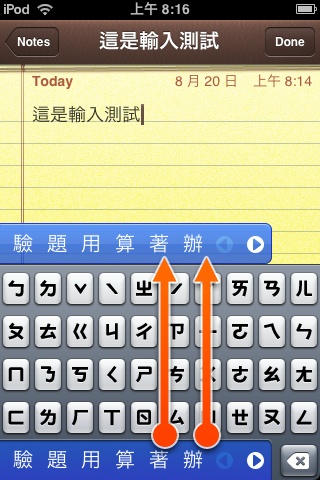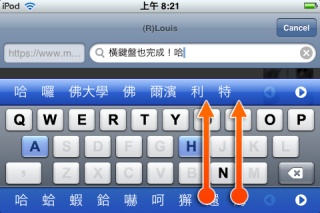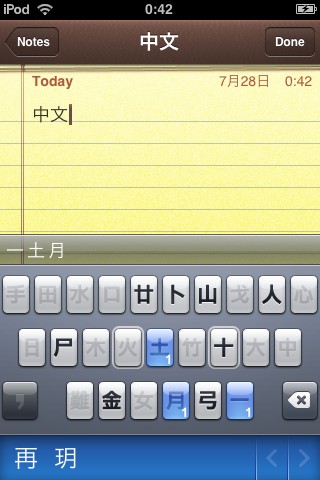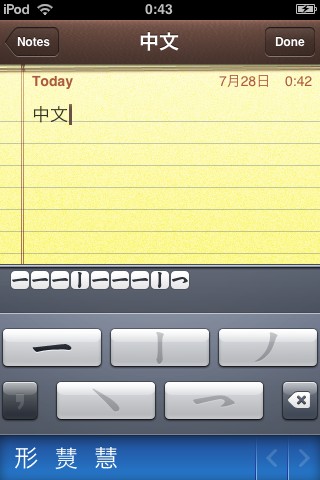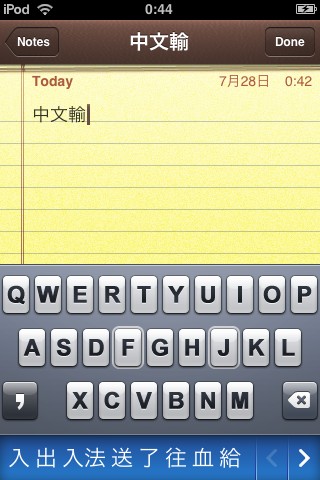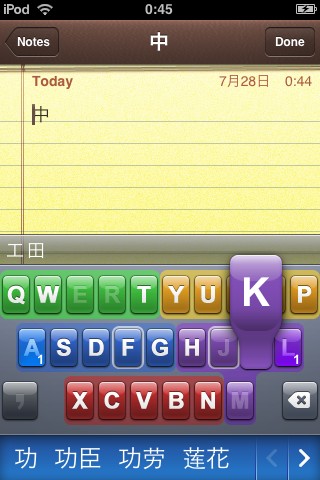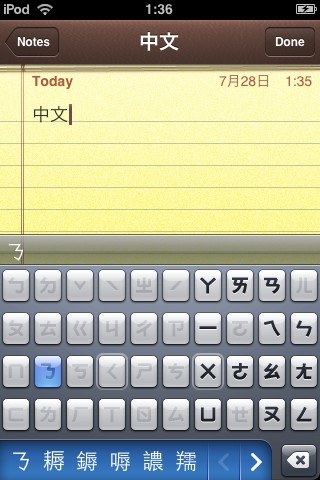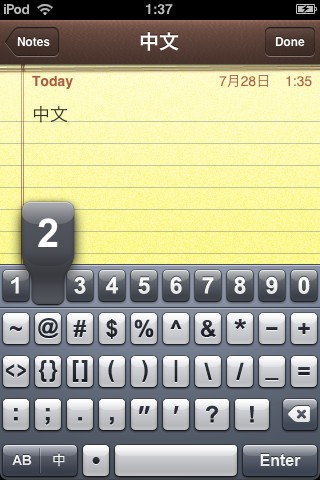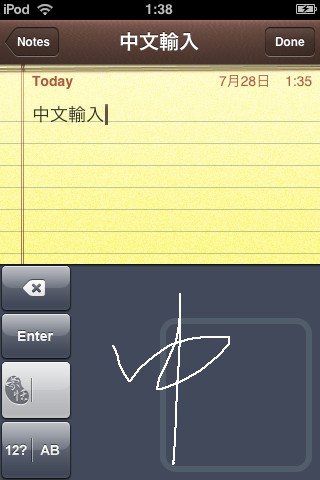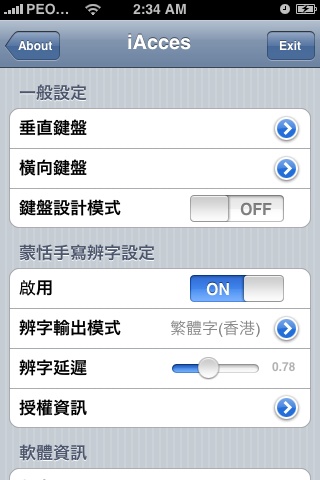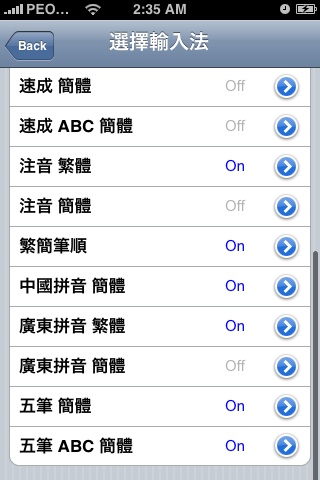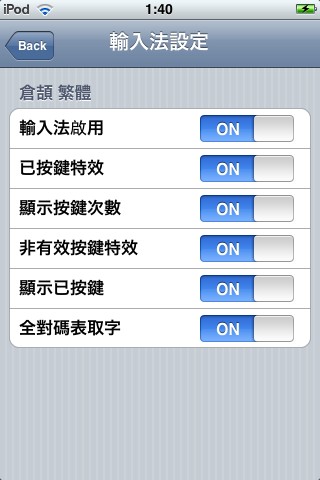IAcces
出自iPhone.org.hk
目錄 |
iAcces 中文/外語輸入的革命
English Description: IAcces-en
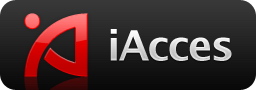 詳細功能介紹
詳細功能介紹
- 港/台兩地合力研發, 延續 NativeCn 為大家帶來的方便, iAcces 將會為大家帶來前所未有的手指輸入環境
- 內建各主流中文輸入法, 及貼心的設計和調較, 以最快速指鍵輸入為宗旨
- 倉頡, 速成, 筆順, 嘸蝦米, 五筆, 廣東, 注音, 國語拼音
- 開放核心, 用家能完全自行定義各輸入法 (如圖案, 按鍵, 碼表), 或加入新的輸入法!!
- 用家能自行修改或定義出更有特色的輸入鍵盤, 及英數鍵盤
- 加入市面最強大的蒙恬中文手寫引擎
- 支援中/英/數同時辨識, 寫繁出簡, 寫簡出繁, 繁簡同時辨識等功能
- 認識率及速度傲視同儕!
- 比內置英/數鍵盤更好的英/數鍵盤
- 豐富及聰明的聯想字庫 (用家亦可自行定義)
- 可自由移動的選字區
- 極豐富的參數設定
- 設計者: Gary, ColaSheep, Iczfirz
支援iPhone/iPod Touch Firmware
- 正式版支援 Firmware 1.1.3, 1.1.4, 2.0.0, 2.0.1, 2.0.2, 2.1.0, 2.2.0, 3.0, 3.0.1, 3.1.1, 3.1.2
重要訊息
- iAcces 是一個"先試用後講買"的軟體, 每一部 iPhone/iPod Touch, 給有 10 天的試用日期.
- 購買方式可參閱軟體上的 "付款及啟用" 選項. 付款是以信用卡 (VISA/Master), 以全網上形式進行.
- 正式版本的授權協議, 可參閱 英文版本EULA
常見問題
- 購買, 授權及付款
- 那裹有 iAcces 的付款安裝教學?
- 可下載官方的 付款說明手冊
- 購買後, 如iAcces 軟體有新版本, 升級是否要付費?
- 一年之內, 可無限次數升級新版本
- 購買了 iAcces 後,再升級或重刷 (重新安裝系統) iPhone 是否就失去購買授權?
- 只要購買 iAcces 後,您 iPhone 獨一無二的機器序號將會被儲存於 iAcces 伺服器上,因此只要透過網路連線就可再次獲得授權,沒有次數限制。
- 若 iPhone 或 iPod 故障維修後,是否會失去 iAcces 的授權?
- 您的機器若僅是維修,不會有此問題。但若您的機器是被換新,就會失去授權。但是別擔心,發生此狀況僅需出示維修單我們就會重新的再提供授權給您。 只要電郵致 support@iacces.com, 會有專人為你處理
- 大量購買有否優惠?
- 有, 暫時只提供一次性 5 個授權購買, 售價是原本的9折, 我們有特別的系統處理。
- 我會亦有特別的優惠給分銷商, 分銷商可直接跟我們連絡 support@iacces.com
- iPhone 已經連上網路,但無法取得 iAcces 付款編號。
- 請打開 Safari 並連線到任意一個網站後,再次打開 iAcces 應該就可取得 iAcces 付款編號。
- 何謂一年免費更新?
- 這裡指的是在一年內,無論 iAcces 做了多大的改版,例如 2.0、3.0...使用者都將獲得免費的授權。
- 那裹有 iAcces 的付款安裝教學?
- 軟體使用
- 那裹有 iAcces 的安裝教學?
- 可下載官方的 安裝說明手冊
- 為什麼 iAcces 鍵盤起動慢?
- 第一次使用, iAcces 鍵盤起動會慢一點, 因為iAcces會自動產生碼表加速檔. 加速檔產生了以後, iAcces 鍵盤起動會很快的
- 如何把不常用的輸入法關掉?
- 如要把不用的輸入法關掉, 可開啟 iAcces 設定程式, 把該輸入法的"啟用"選項,設定成"Off"
- 如何快速關掉/隱藏選字區?
- 雙擊 Backspace 鍵即可
- 如何移動選字區?
- 用兩根手指按下選字區, 即可把選字區移動 (有些輸入法因設計關係, 選字區是不能移動的)
- 如何辨識手寫英文或數字?
- 在手寫盤上的右下角, 有一個小區 (白色邊線的地區), 在這小區寫字, 可辨識手寫英文或數字
- 那裹有 iAcces 的安裝教學?
過去版本歷史
- Release 4.1 (Build 051) 19-Jan-2010 改動:
- 支援iPhone 內建的 Auto-Correction 功能
- 全新筆順、五筆畫操作介面
- 結合繁體、簡體之筆順、五筆畫字碼
- 全新倚天注音操作介面,由 26 鍵改為 41 鍵
- 修改所有輸入法*快速符號排序,依照最常用符號排序
- 支援 BiteSMS, Appstore Search bar
- Release 4.0 (Build 050) 25-Dec-2009 改動:
- 過百項修正, 比iAcces 3少50%的記憶, 更快的載入及運作速度
- 支援鍵盤主題, 用戶可於Cydia 下載不同的鍵盤主題
- 還有其他, 詳程可參閱: iAcces 4 推出介紹
- Release 3.1 (Build 044) 04-Oct-2009 改動:
- 支援 iPhone 3GS Firmware 3.1.1
- 支持 BeejiveIM 軟體
- Release 3.0 (Build 042) 14-July-2009 改動:
- 支援 Firmware 3.1.1 (不包括 iPhone 3GS 及 iPod Touch 2G)
- 為數字盤加入 Shift 鍵
- 一些問題修正
- Release 3.0 (Build 042) 14-July-2009 改動:
- 支援 iPhone 3GS
- 修正某部份Appstore軟體 , 不能顯示iAcces 鍵盤問題
- 修正某部份Appstore軟體不能運行(退出)的問題
- Release 3.0 (Build 041) 29-Jun-2009 改動:
- 支援 iPhone OS 3.0, 全新鍵盤載入核心
- 進一步加快運作及核心速度
- 進一步減少記憶體需求
- 多項修正
- Release 2.0 (Build 036) 31-Dec-2008 改動:
- 支援 Emoji 圖案 (只限 Firmware 2.2)
- 加快載入速度 40%
- 加強聯想字學習功能
- 加入"啟用/關閉" iAcces 鍵盤選項
- 加入重啟iPhone 提示(只會出現於剛完成iAcces安裝而未重啟 iPhone的時候)
- 更新 iAcces 軟體, 會保留用家設定, 不會重設(下個版本upgrade才可以生效)
- 支援 BiteSMS
- 多項修正
- Release 2.0 (Build 035) 25-Nov-2008 改動:
- 加入對 Firmware 2.2.0 的支援
- 加入聯想字頻記憶, 越打越好打
- 加入聯想字學習功能, 越打越聰明
- 加入行列輸入法
- 各項問題修正
- Release 1.0 (Build 034) 17-Oct-2008 改動:
- 加入大易輸入法「太易資訊股份有限公司」授權
- 為筆順加入香港字
- 增強對 Intelliscreen 的支援 (註: iAcces 是絕對跟 Backgrounder 相容的)
- 修正嘸蝦米碼表
- 修正於iAcces App 按下 "iAcces 啟用"鍵時, 退出的問題
- 修正在SMS 下, 按 "Backspace"鍵的問題
- 修正候選字區在Safari 橫向下, 有時候按不到選字的問題
- 修正iAcces 不能產生自定聯想字加速檔(*.idx)的問題
- 改善核心, 加快載入速度
- 各項修正
- Release 1.0 (Build 033) 09-Oct-2008 改動:
- 全新的鍵盤佈局及圖案 (Build 033 幾乎是一個全新的製作)
- 加入超級英文盤 (用手指向上滑動, 打大楷英文)
- 加入超級數字盤 (用手指向上滑動, 打符號)
- 加入新的英文/中文盤轉換功能, 長按A-Z鍵/中文輸入碼鍵, 可直接轉換為中文盤或英文盤
- 加入新的輸入法轉換功能, 在中文盤下, 按下地球然後向右滑動
- 候選字區自動定位功能
- 優化筆順選字次序
- 把筆順分開為繁體及簡體
- 加入筆順(頭4尾1, 最多打5個碼)輸入法, 比原筆順更好用!! 建議筆順的用家選用
- 全新核心, 加快載入時間, 穩定性, 記憶體使用
- 修正在 URL, Email address 等地方, 看不見 ".Com", "@" 鍵的問題
- 修正在Fw2.1 Safari 橫向時, 按不到選字區的問題
- 其他各樣的修正
- 舊的版本資訊, 請參考 IAcces-Release-Notes
安裝方法 Release 1 (iPhone OS 2.x / 3.x) - Cydia
- 注意, 盡量不使用坊間的iAcces 非官方安裝方法!! 仿間的iAcces安裝及反安裝程序有好多問題, 好大機會做成白蘋果的, 大家萬二分小心
- 首先, 重啟 iPhone
- 然後進入 Cydia 後選擇 "Sections" > "Repositories" > "iAcces's Source" 即會增加安裝來源。
- 再按畫面下方的"Sections", 選擇 "iAcces Community" -> "iAcces OS3"
- 待安裝完後, 再重啟 iPhone, 開啟 iAcces 設定程式, 設定各選項即可.
安裝方法 Release 1 (1.1.3 / 1.1.4) - Installer
- 注意, iAcces不可以與"漢王"手寫共存, 如有安裝"漢王", 請先行小心uninstall. 坊間漢王的uninstall 程序有好多問題, 好大機會做成白蘋果的, 大家萬二分小心
- 注意, 盡不使用坊間的iAcces 非官方安裝方法!!
- 如之前已安裝 Beta 測試版, 建議反安裝後, 重啟 iPhone/iPod Touch, 以上述方法重新安裝.
- 首先, 重啟 iPhone
- 於 Installer.app 上加入 Sources http://www.iacces.com/repo, 再於Install 版面上選擇 "iAcces Source" -> "iAcces"
- 重啟 iPhone
使用教學
如何修改碼表
- 所有碼表放置於 iPhone 下的 /var/mobile/Library/iAcces/ime/*.dat
- *.dat檔是以UTF-8編碼的, 可用Windows 上的Notepad直接修改
- 修改後的 dat 檔, 請上傳及覆蓋到iPhone 上 (同一位置, 同一檔名)
- 於 iPhone 上, 把相對應的 ???.idx 檔刪掉, 當該輸入法被第一次呼叫, iAcces會產生新的 dat檔
- 如要分享碼表, 可把 ???.dat 及 ???.idx 檔 方享給其他網友
如何修改及加入新的輸入法
- 可參考以下檔案:
- /var/mobile/Library/iAcces/ini/kb_define_base.ini
- /var/mobile/Library/iAcces/ini/kb_define_base_landscape.ini
- 詳細格式說明, 會於稍後補上, 現在可自行參詳一下, 很直接易懂的
- 修改後的 *.ini 檔, 請上傳及覆蓋到iPhone 上
- 在預設的情況下, iAcces 不會載入 *.ini 的鍵盤定義檔, 反之, iAcces 會載入己預先編譯了的鍵盤定義檔 (以加快載入速度):
- /var/mobile/Library/iAcces/ini/kb_define_base.dat
- /var/mobile/Library/iAcces/ini/kb_define_base_landscape.dat
- 要強制令iAcces載入及編譯 *.ini 的鍵盤定義檔, 可開啟 iAcces 設定程式, 把"鍵盤設計模式" 選項設定成 "On"
- 當 "鍵盤設計模式" 為 "On", 每一次使用 iAcces (不論鍵盤呼叫及設定程式), iAcces 會先載入 *.ini 的鍵盤定義檔, 然後立即生成編譯了的鍵盤定義檔 *.dat. 因此, 在"鍵盤設計模式" 為 "On" 的情況下, iAcces 的起動會非常慢.
- 如要分享修改了或新的輸入法, 可把全套於 /var/mobile/Library/iAcces/ini/ 下的 ???.dat 及 ???.ini 檔, 方享給其他網友
一些軟體抓圖